Как вам помочь ?
Email-цепочки в воронках
В данной статье мы рассмотрим, как настроить автоматическую цепочку писем для воронки.
Для каждой воронки можно настроить одно или несколько автоматических писем, отправляющихся при определённых заданных условия.
Для того, чтобы настроить отправку таких писем, перейдите на вкладку "Email-цепочки" внутри нужной вам воронки в административной части магазина (рис. 1).
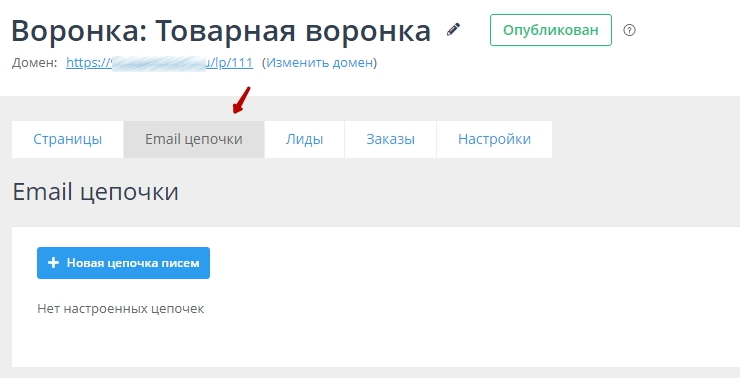
Рисунок 1.
Нажмите на кнопку "Новая цепочка писем" (рис. 2).
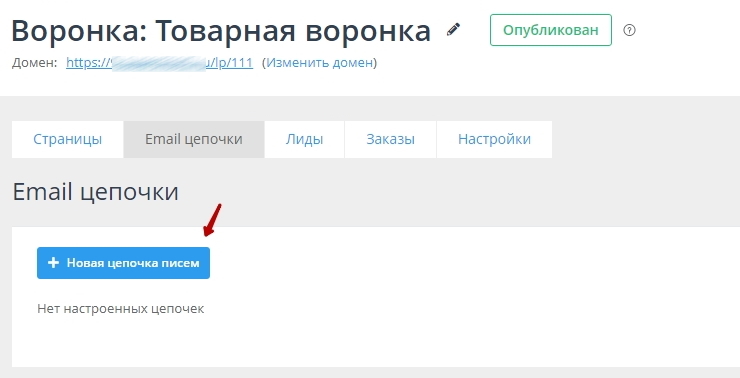
Рисунок 2.
Если в административной панели ещё не подключен канал "Триггерный маркетинг" - вам будет предложено его включить (рис. 3 и 4). Это связано с тем, что автоматические письма отправляются через функционал триггеров.
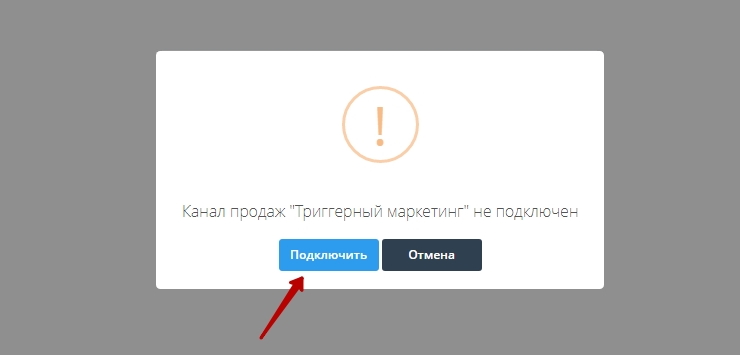
Рисунок 3.
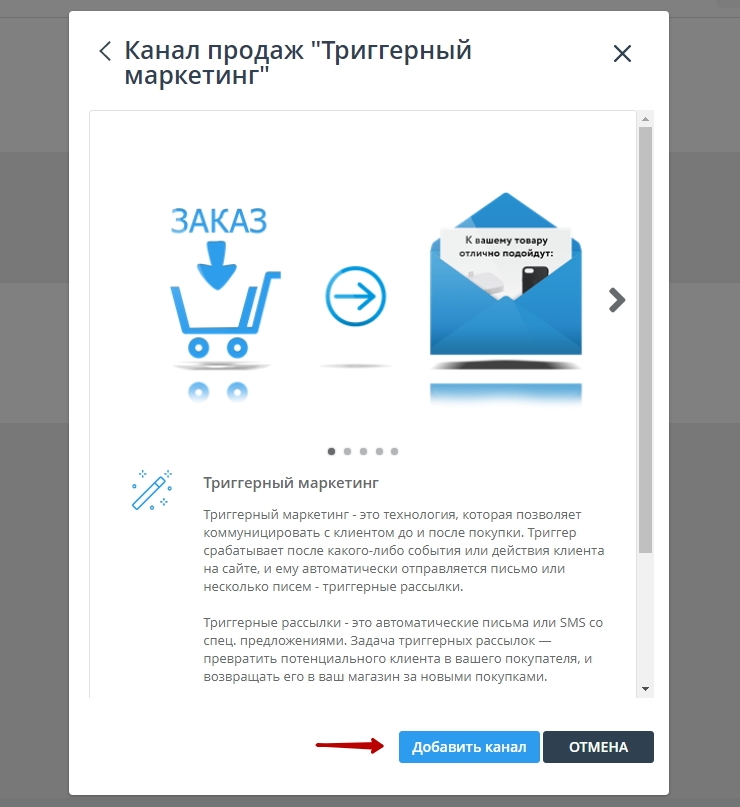
Рисунок 4.
Далее отобразится всплывающее окно добавления триггера. В данном случае триггерным действием будет отправки письма по заданному условию. Выберите триггер и его категорию, а затем нажмите "Добавить" (рис. 5).
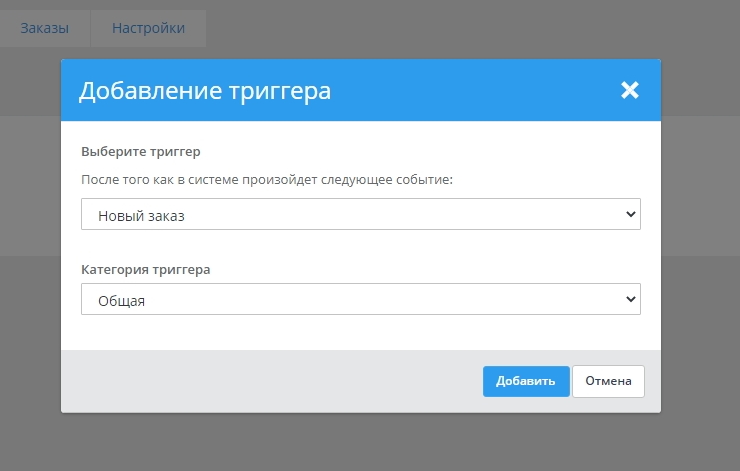
Рисунок 5.
После этого произойдёт переход на страницу самого триггера. На ней необходимо произвести настройки триггера по инструкции. В результате первое автоматическое письмо для воронки будет настроено.
Аналогично можно настроить для воронки второе и последующие автоматические письма.
Список автоматических писем в воронке выглядит следующим образом (рис. 6):
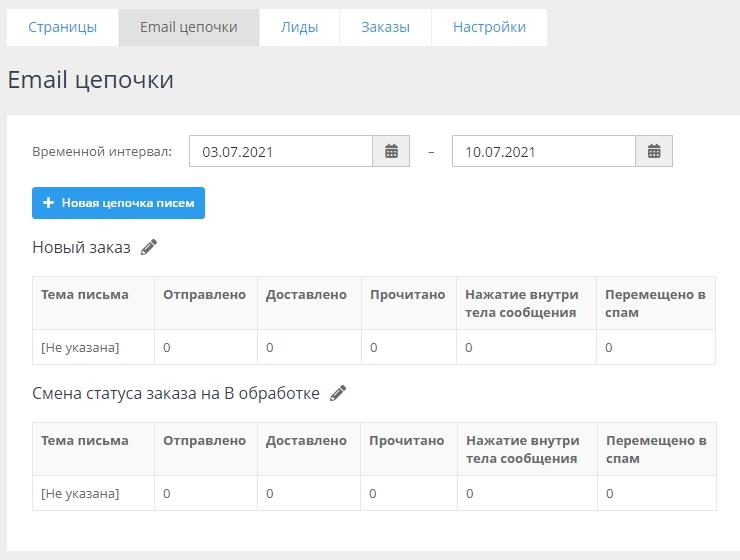
Рисунок 6.
Внимание!
Для того, чтобы письма отправлялись, необходимо предварительно настроить почту.
Готово. Мы рассмотрели, как настроить автоматическую цепочку писем для воронки.
Тэги: email, цепочки, воронка, триггер, письмо, рассылка